3 ultimativna uputstva za izradu mape razmišljanja
Vizuelni prikazi znanja nazivaju se misaonim mapama. Pomažu učenicima da shvate ideje i razmišljaju kroz nova znanja. Studenti mogu učestvovati u sofisticiranom razmišljanju neophodnom za akademski rad zahvaljujući alatima koje koriste. Koristeći ove obrazovne alate, može se uspostaviti i kreativno i kritičko razmišljanje. Ako ste instruktor ili edukator i želite pomoći svojim učenicima da razviju svoje razmišljanje, onda morate znati kako napraviti mapu razmišljanja. Ali ne brini više. Ovaj članak će vam ponuditi najbolje metode koje možete isprobati kako napraviti mapu razmišljanja online i offline.
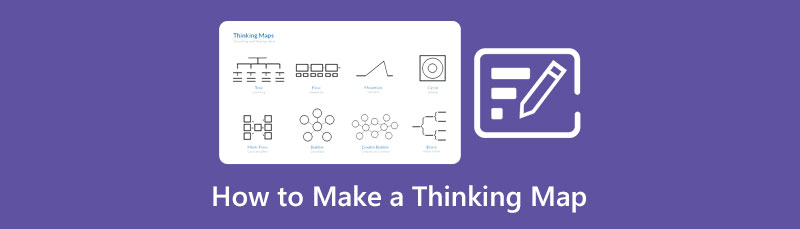
- Dio 1: Odličan način za kreiranje karte razmišljanja na mreži
- Dio 2: Jednostavne metode za kreiranje karte razmišljanja van mreže
- Dio 3: Često postavljana pitanja o izradi mape razmišljanja
Dio 1: Odlični načini za kreiranje karte razmišljanja na mreži
Najbolji način da besplatno kreirate kartu razmišljanja na mreži je korištenje MindOnMap. Ovo je 100% besplatni online alat koji možete koristiti u izradi vaše mape razmišljanja. Nudi sve elemente koji su vam potrebni, kao što su oblici, strelice, linije, tekst, dizajn i još mnogo toga. Također nudi razne šablone spremne za korištenje. Ovaj web-bazirani alat ima intuitivno sučelje s jednostavnim procesom kreiranja vaše karte, što ga čini pogodnijim za sve korisnike, bilo napredne ili početnike. Takođe, ovim softverom možete upravljati u svim pretraživačima, kao što su Safari, Mozilla Firefox, Google Chrome, Microsoft Edge i još mnogo toga. Na ovaj način i dalje možete koristiti ovu aplikaciju bez obzira koji pretraživač koristite.
Osim toga, dok kreirate vašu mapu razmišljanja, aplikacija automatski sprema vaše rezultate svake sekunde. Na ovaj način, čak i ako slučajno zatvorite aplikaciju, i dalje je možete imati. Također, svoju kartu razmišljanja možete sačuvati na različite načine. Možete ga spremiti u brojnim formatima, kao što su PDF, SVG, DOC, PNG, JPG i još mnogo toga. Možete ga sačuvati i na svom MindOnMap računu.
Osim kreiranja mape razmišljanja, MindOnMap ima više funkcija u kojima možete uživati. Također možete kreirati različite ilustracije ili karte poput mapa dionika, mapa empatije, mapa znanja, različitih dijagrama i još mnogo toga. Kreiranje nacrta članka i plana projekta također je dostupno u ovoj aplikaciji. Na ovaj način, MindOnMap je vrhunski kreator mapa na kojeg se možete osloniti.
Sigurno preuzimanje
Sigurno preuzimanje
Posjetite službenu web stranicu of MindOnMap. Kliknite na Kreirajte svoju mapu uma dugme da kreirate svoj MindOnMap nalog. Nakon kreiranja naloga, glavna stranica će se pojaviti na vašem ekranu.
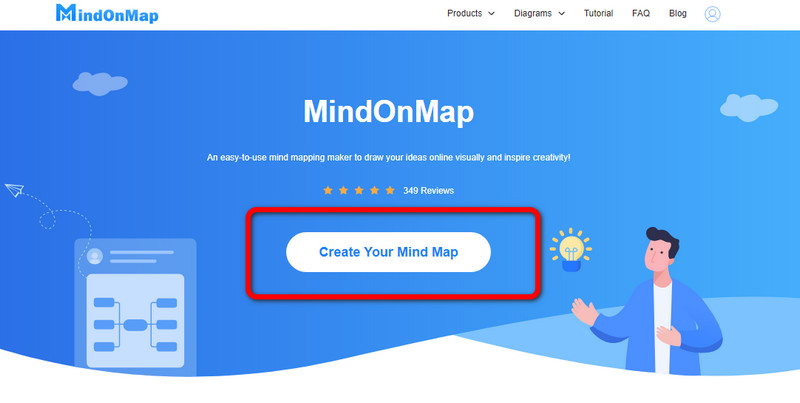
Zatim odaberite Novo dugme i kliknite na Dijagram toka. U nastavku također možete odabrati koju temu želite u vašoj mapi razmišljanja.
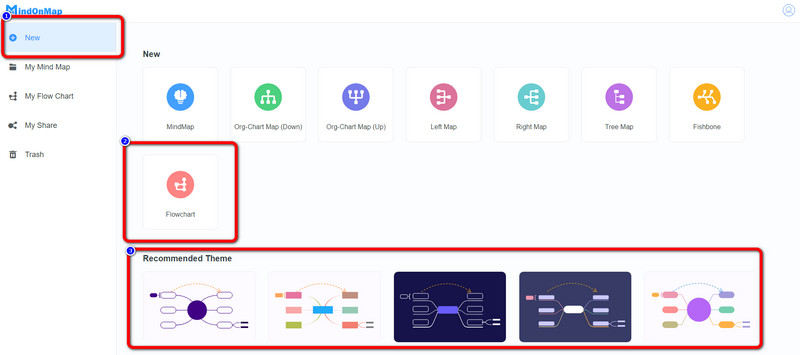
U ovom dijelu možete odabrati koju vrstu teme želite. Možete ga pronaći na desnom dijelu interfejsa. Također možete umetnuti različite oblike u lijevi dio interfejsa. Takođe, u gornjem delu interfejsa možete promeniti veličinu fonta i boje oblika.
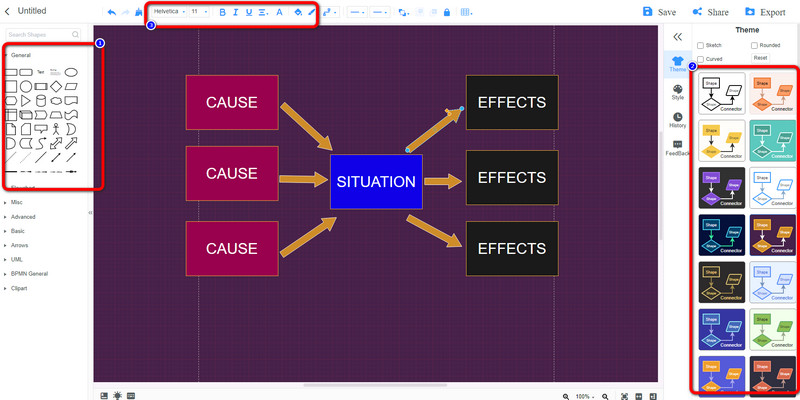
Nakon kreiranja mape razmišljanja, možete je sačuvati na svom nalogu klikom na dugme Sačuvaj. Klikom na Izvoz dugme, možete ga sačuvati u različitim formatima, kao što su PNG, JPE, SVG i PDF. A ako želite podijeliti svoju mapu s drugima, kliknite na dugme Dijeli i kopirajte vezu.
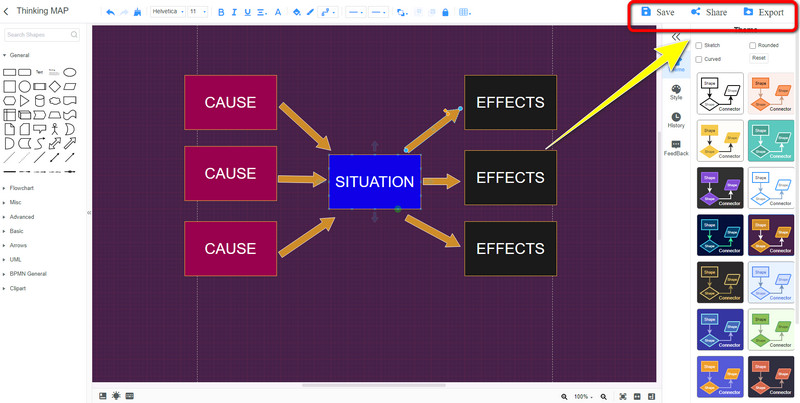
Dio 2: Jednostavne metode za kreiranje karte razmišljanja van mreže
Koristeći Microsoft PowerPoint
Kada kreirate kartu razmišljanja van mreže, možete je koristiti Microsoft PowerPoint. Ovaj alat vam može pomoći da napravite svoju kartu razmišljanja jer ima brojne alate, kao što su različiti oblici, linije, strelice, tekst, dizajn i još mnogo toga. Također, ovaj izvanmrežni alat nudi predloške mapa za razmišljanje, tako da ne morate početi od početka. Uz pomoć ovih besplatnih predložaka, možete brzo staviti sadržaj od glavnih ideja do podideja. Osim toga, ovaj alat je jednostavan za korištenje u smislu kreiranja mape razmišljanja. Ima jednostavnu metodu koja ga čini pogodnim za neprofesionalne korisnike. Međutim, PowerPoint ima komplikovan proces instalacije, što otežava korisnicima. Takođe, morate kupiti softver da biste uživali u sjajnijim funkcijama, ali njegova kupovina je skupa. Koristite korake u nastavku da lako kreirate mapu razmišljanja.
Preuzmite Microsoft PowerPoint na radnoj površini. Zatim pokrenite aplikaciju nakon procesa instalacije.
Otvorite prazan dokument. Nakon toga idite na opciju Insert i kliknite na SmartArt gumb za pregled besplatnih predložaka i odabir željenog predloška.
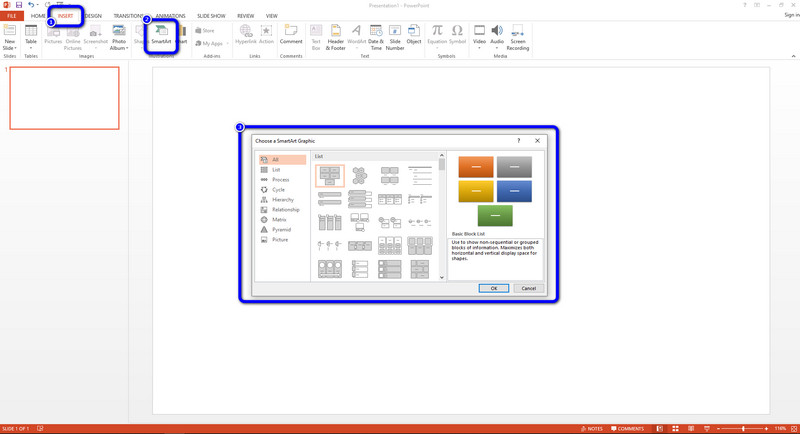
Nakon što odaberete predložak, možete dodati tekst unutar oblika klikom na njega. Da promijenite stil fonta, idite na Dom opciju i pogledajte opcije stilova fonta. Zatim kliknite na željeni stil fonta.
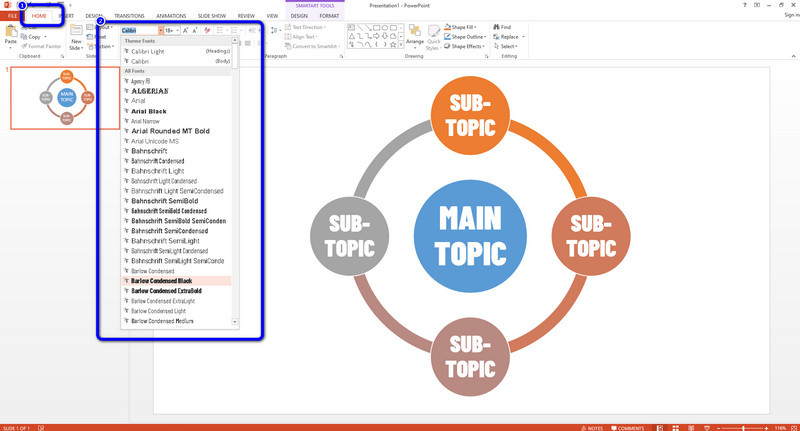
Na kraju, ako ste završili sa kreiranjem mape razmišljanja, sačuvajte svoj konačni rezultat klikom na File > Sačuvaj kao i spremite svoju kartu na željenu lokaciju. Takođe možete koristiti PowerPoint za izradu dijagrama riblje kosti.
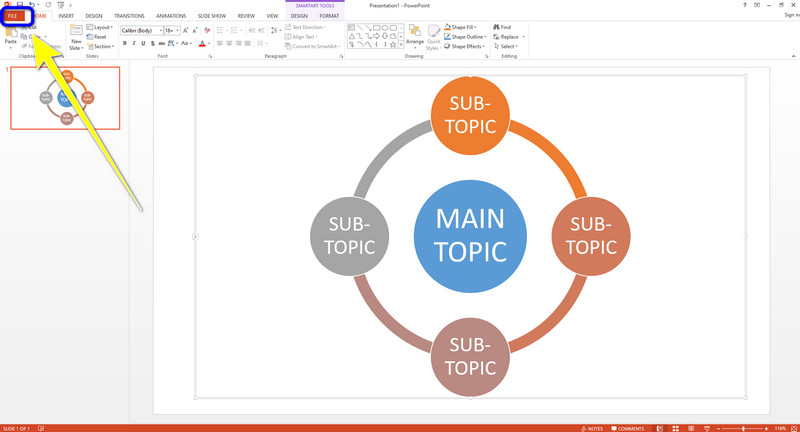
Koristeći Microsoft Word
Izgradnja misaonih mapa pomoću offline programa je moguća uz Microsoft Word. Uputstva za ovaj softver su jednostavna za praćenje. Takođe ima korisničko sučelje koje je odlično za početnike. Možete koristiti različite elemente kao što su oblici, tabele, stilovi fonta, boje i još mnogo toga kako bi vaša karta razmišljanja bila estetski ugodnija i jasnija. Štaviše, Microsoft Word je koristan za više od pukog pravljenja mapa za razmišljanje. Osim toga, može kreirati različite vrste mapa, dijagrama toka, poslovnih planova, letaka, pisama, brošura i drugih dokumenata. Morat ćete kreirati svoju kartu razmišljanja jer ona ne nudi besplatne šablone. Nažalost, ova aplikacija je prilično skupa za kupovinu. Koristite ove jednostavne korake u nastavku da napravite mapu razmišljanja u programu Microsoft Word.
Prva stvar koju treba da uradite je da preuzmete Microsoft Word na radnu površinu. Jednostavno pratite proces instalacije i pokrenite aplikaciju.
Nastavite do praznog dokumenta da kreirate novi izlaz. Zatim idite na opciju Umetanje i odaberite ikonu Oblici. Nakon toga kliknite na oblike koje želite koristiti za svoju kartu razmišljanja.
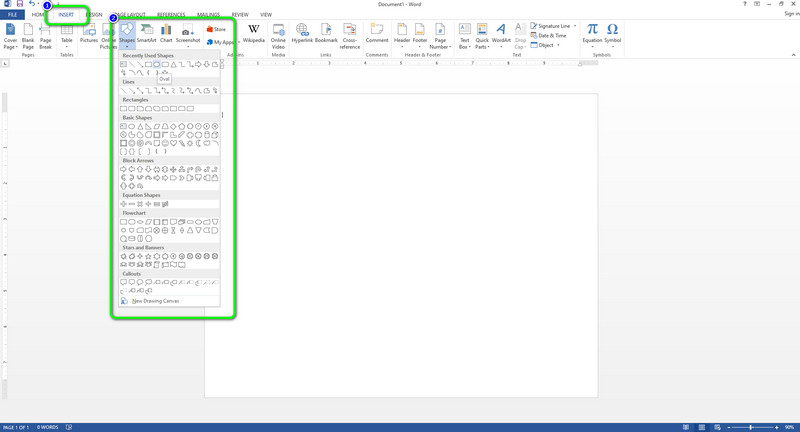
Desnom tipkom miša kliknite na oblike i odaberite Dodaj tekst opcija za umetanje teksta unutar oblika.
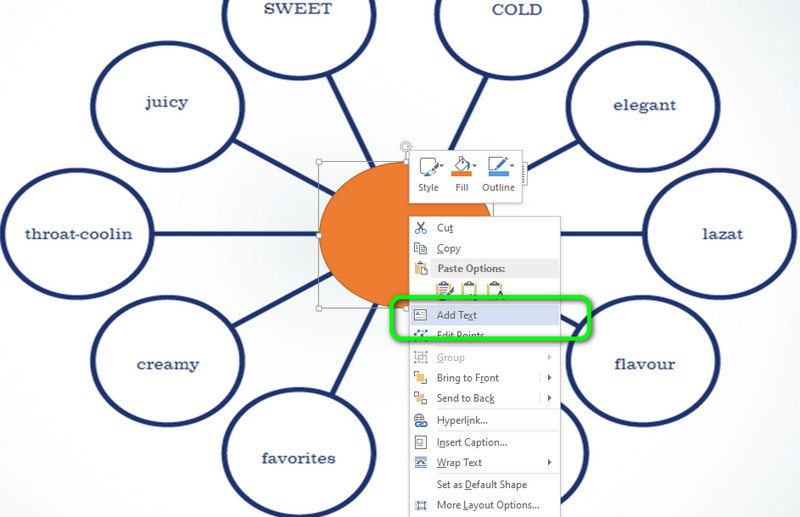
Na kraju, ako ste završili sa svojom mapom razmišljanja, idite na File opciju i odaberite Sačuvaj kao dugme za spremanje vaše karte na željenu lokaciju datoteke. Možete i vi napravite stablo odlučivanja u Wordu.
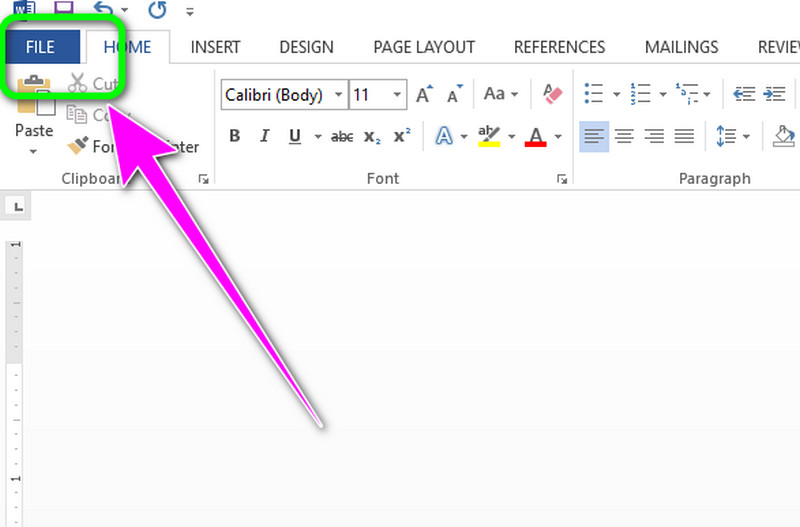
Dio 3: Često postavljana pitanja o izradi mape razmišljanja
1. Koje su prednosti mapiranja uma?
Ima mnogo prednosti koje možete dobiti u mapiranju uma. Može vam pomoći da objasnite svoju sposobnost vođenja efikasnih, organiziranih i razumljivijih bilješki. Takođe poboljšava vašu koncentraciju tokom rada ili učenja.
2. Šta je 8 mapa razmišljanja?
Osam mapa razmišljanja su mapa krugova, mapa mjehurića, mapa toka, mapa dvostrukih mjehurića, mapa stabla, karta višestrukih tokova, mapa zagrada i mapa mosta.
3. Zašto je važno da učenici razumiju karte?
Kada učenici nauče vještine mapiranja, naučit će kako interpretirati i vizualizirati podatke. To također pomaže u poboljšanju njihovog razmišljanja.
Zaključak
Da zaključimo ovu raspravu, dizajniranje mape procesa razmišljanja je sjajno, posebno kada se koristi pravi alat. Ali, nažalost, postoje skupe aplikacije koje morate koristiti. Dakle, možete koristiti MindOnMap da napravim kartu razmišljanja. Ovu aplikaciju možete koristiti besplatno s besplatnim predlošcima i neograničenim značajkama.










